Eenvoudige manieren om verwijderde tekstberichten op de iPhone te vinden
 Bijgewerkt door Boey Wong / 18 dec.2023 15:00
Bijgewerkt door Boey Wong / 18 dec.2023 15:00Is er iemand die weet waar je verwijderde berichten op de iPhone kunt vinden? Of is het in ieder geval mogelijk? Een van de sms'jes die mijn vriend mij heeft gestuurd, ontbreekt en ik weet niet zeker of ik deze per ongeluk heb verwijderd. De tekst bevat belangrijke informatie, dus ik wil er zeker van zijn dat deze niet is gewist, maar als dat wel het geval is, moet ik deze ook zien. Ik hoop dat iemand mij kan helpen ze snel te vinden. Bedankt!
Er zijn slechts een paar procedures om een verwijderd sms-bericht op uw iPhone te vinden. Het omvat de officiële methode die Apple aanbiedt en enkele andere effectieve strategieën. Om ze te ontdekken, scant u de onderstaande pagina en begrijpt u elk onderdeel om de verwijderde teksten met succes te vinden. Afgezien van het bovenstaande scenario, zal het leren ervan u in andere situaties nog meer voordelen opleveren.
Als u bijvoorbeeld de berichten vindt die zijn gewist, kunt u de teksten waarvan u spijt heeft dat ze opnieuw zijn verwijderd, bekijken. Als bonus bevat elke methode ook de stappen voor het herstellen van berichten, zodat u ze snel op uw iPhone kunt herstellen als u ze wilt retourneren. Aarzel niet om te vertrouwen op de gedetailleerde aanwijzingen, aangezien deze u naar een succesvol proces zullen leiden.
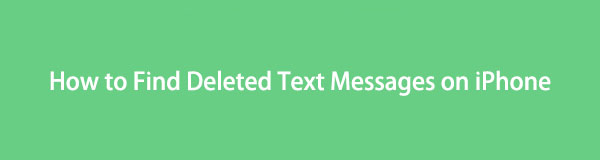

Gidslijst
Deel 1. Vind verwijderde teksten op de iPhone via Recent verwijderd
De meeste apparaten van tegenwoordig, of het nu een iPhone, Android of computer is, bieden een functie Recent verwijderd. De meeste staan echter alleen op Foto's en andere mediabestanden. Gelukkig bieden iOS-apparaten deze functie ook in de Berichten-app. Het heeft dezelfde functie als die in de Foto's-app, maar het enige verschil is dat het gedeelte Recent verwijderd in deze methode de sms-berichten bevat die je onlangs hebt verwijderd. Het is dus de plek waar iPhone-gebruikers naartoe gaan wanneer ze een verwijderde tekst opnieuw willen bekijken, of deze nu met opzet of per ongeluk is gewist.
Houd rekening met de gebruiksvriendelijke instructies hieronder om te begrijpen hoe u onlangs verwijderde berichten op de iPhone kunt vinden:
Stap 1Observeer het startscherm van uw iPhone om het te vinden Berichten app. Wanneer u deze vindt, selecteert u het pictogram en al uw gesprekken worden op het app-scherm gepresenteerd. Let ondertussen op de Edit tabblad linksboven. Tik erop om de opties te bekijken en kies vervolgens Toon recent verwijderd.
Stap 2De gesprekken met uw verwijderde sms-berichten staan op het volgende scherm. U moet echter eerst de convo controleren en vervolgens klikken Herstellen onderaan om ze terug te brengen naar de hoofdmap Berichten koppel. Open het daarna om de gewiste teksten te vinden en te bekijken.
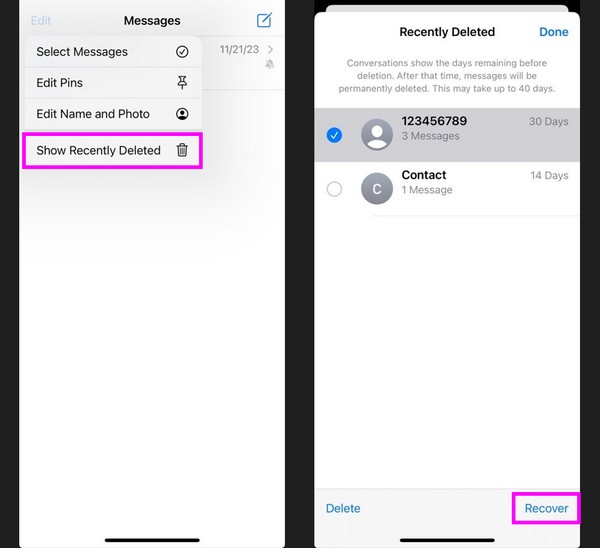
Als u de bovenstaande stappen heeft uitgevoerd maar de tekst die u wilde zien nog steeds niet kunt vinden, kan het zijn dat er al 30 dagen zijn verstreken sinds de tekst is gewist. Houd er rekening mee dat Recent verwijderd verwijderde teksten slechts 30 dagen opslaat voordat ze permanent verdwijnen.
Deel 2. Vind verwijderde teksten op de iPhone met FoneLab iPhone Data Recovery
Een andere manier om verwijderde sms-berichten op je iPhone te vinden is via een betrouwbaar hulpmiddel, FoneLab iPhone Data Recovery. Zoals de programmanaam aangeeft, is de primaire functie ervan om gegevens herstellen. Maar omdat het hiervoor de inhoud van uw apparaat op een computer scant, omvat de mogelijkheid ook het presenteren van uw verwijderde gegevens op de interface, inclusief sms-berichten. U kunt ook een voorbeeld van de tekst en de bijbehorende informatie bekijken, zelfs als deze al is gewist. Dit programma kan dus voordelig zijn, vooral als u de functies ervan optimaliseert.
Als u ondertussen een tekst vindt die u plotseling terug wilt brengen, kunt u deze snel herstellen. Zodra u de verwijderde berichten heeft gevonden, kunt u ze met slechts een paar klikken herstellen. Afgezien van teksten ondersteunt het verwijderde foto's, contacten, video's, muziekbestanden, notities, enz. Bovendien is het dat ook ToolBox sectie bevat meer functies, zoals a HEIC converter.
Beschouw de pijnloze stappen hieronder als een voorbeeld van hoe u verwijderde berichten op de iPhone kunt vinden zonder gebruik van iCloud FoneLab iPhone Data Recovery:
Met FoneLab voor iOS herstelt u de verloren / verwijderde iPhone-gegevens, waaronder foto's, contacten, video's, bestanden, WhatsApp, Kik, Snapchat, WeChat en meer gegevens van uw iCloud of iTunes-back-up of -apparaat.
- Herstel gemakkelijk foto's, video's, contacten, WhatsApp en meer gegevens.
- Voorbeeld van gegevens vóór herstel.
- iPhone, iPad en iPod touch zijn beschikbaar.
Stap 1Verkrijg het FoneLab iPhone Data Recovery-bestand via de officiële webpagina's Gratis download knop. Eenmaal opgeslagen, opent u het programmabestand en beheert u het proces om de installatie snel in te stellen. Kort daarna zijn de essentiële componenten gedownload en kunt u de hersteltool op uw computer starten.
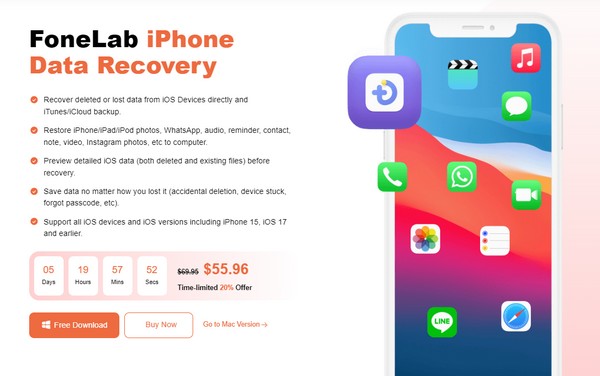
Stap 2Uw iPhone kan via een USB-kabel op de computer worden aangesloten, dus sluit deze aan zodat het programma uw apparaat herkent. Klik daarna op Scan starten zodra dit verschijnt in het onderste gedeelte van de interface om door uw gegevens te bladeren. Let op de gegevenstypen in de linkerkolom; je ziet de Bericht & Contacten gedeelte bovenaan.
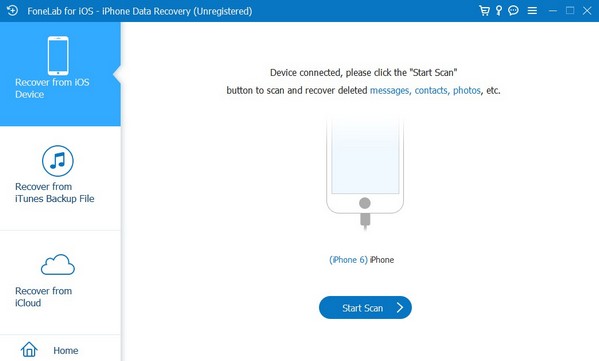
Stap 3Klik op het tabblad Berichten om de verwijderde sms-berichten op uw iPhone te bekijken. Van daaruit kunt u degene vinden die u wilt zien. Als u iets vindt dat u wilt herstellen, vinkt u het selectievakje aan en drukt u vervolgens op Herstellen tabblad uiterst rechtsonder. Het sms-bericht wordt dan binnenkort teruggezet op uw iPhone.
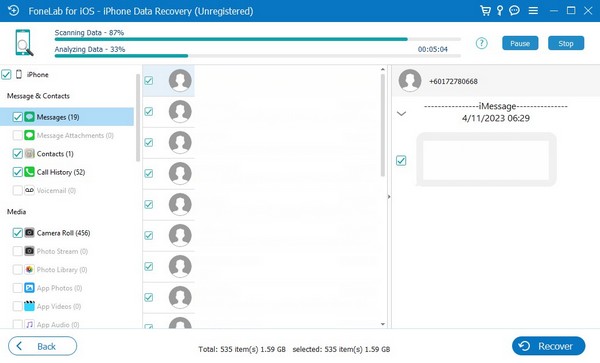
Deel 3. Vind verwijderde teksten op de iPhone via iCloud Backup
Your iCloud back-up kan ook worden gebruikt om de gewiste sms-berichten op uw iPhone te vinden. Maar in tegenstelling tot de vorige delen zal deze methode al uw andere gegevens op het apparaat in gevaar brengen. Deze strategie vereist dat u dat doet reset de iPhone, waarbij alle inhoud en instellingen worden verwijderd. Het is de enige manier om uw iCloud-back-up te herstellen met de verwijderde berichten die u wilt terugvinden. Daarom is het niet de meest aanbevolen techniek in dit artikel. Als u de voorkeur geeft aan een veiligere methode die uw bestanden veilig houdt, raden we u aan in plaats daarvan door de voorgaande twee delen te navigeren.
Houd u aan het onderstaande probleemloze proces om verwijderde berichten op de iPhone te vinden via iCloud-back-up:
Stap 1Voordat u de verwijderde teksten herstelt en vindt, moet u eerst de iPhone resetten. Ga hiervoor rechtstreeks naar de Instellingen app om de opties te bekijken. Blader daarna tot het Algemeen Het tabblad wordt op het scherm weergegeven en scroll vervolgens opnieuw naar beneden om te tikken iPhone overzetten of resetten. De reset-opties verschijnen op het volgende scherm.
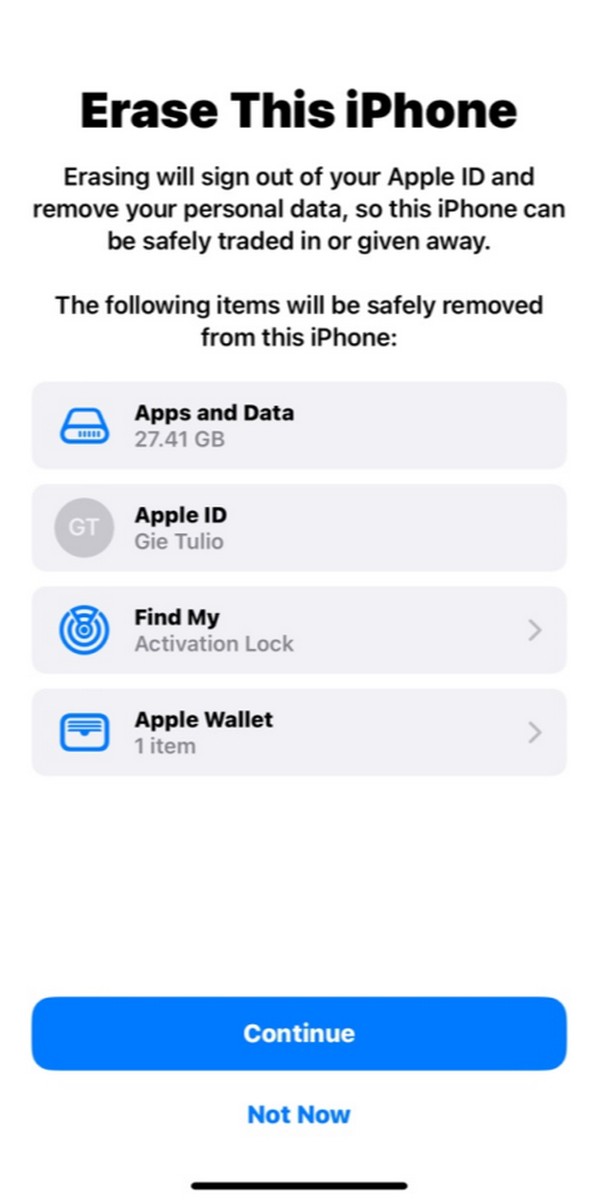
Stap 2kies Wis alle inhoud en instellingen, gevolgd door de voortzetten tabblad om het apparaat te resetten. Wacht tot het apparaat klaar is met resetten. Zodra het opnieuw is opgestart, stelt u de opstartopties in en selecteert u vervolgens Herstellen van iCloud-back-up wanneer u de bereikt Apps & gegevens scherm om uw back-upgegevens te herstellen. Als u klaar bent, vindt u de verwijderde teksten op het Berichten app.
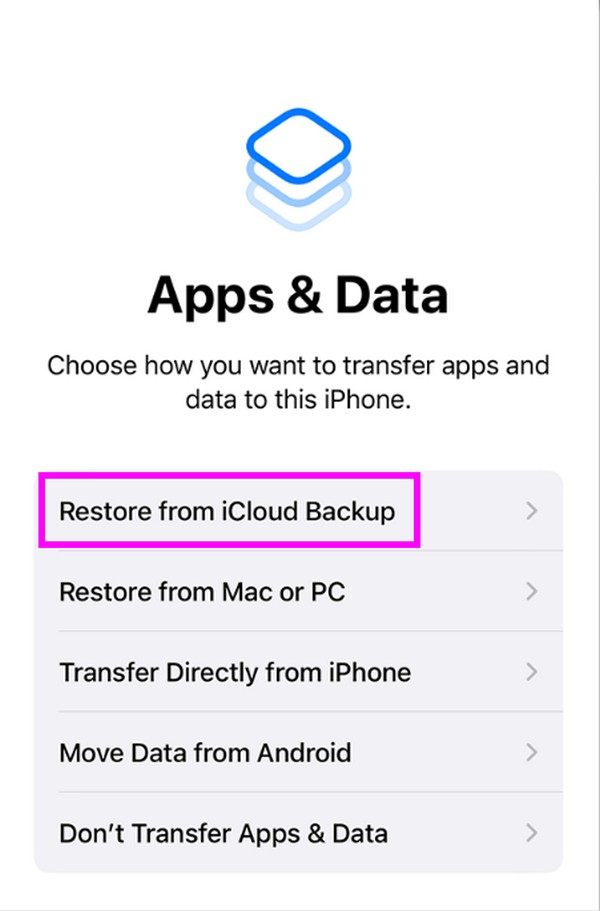
Als alternatief kunt u iTunes gebruiken om verwijderde tekst terug te krijgen als u over back-upbestanden beschikt.
Met FoneLab voor iOS herstelt u de verloren / verwijderde iPhone-gegevens, waaronder foto's, contacten, video's, bestanden, WhatsApp, Kik, Snapchat, WeChat en meer gegevens van uw iCloud of iTunes-back-up of -apparaat.
- Herstel gemakkelijk foto's, video's, contacten, WhatsApp en meer gegevens.
- Voorbeeld van gegevens vóór herstel.
- iPhone, iPad en iPod touch zijn beschikbaar.
Deel 4. Veelgestelde vragen over het vinden van verwijderde tekstberichten op de iPhone
1. Hoe vind ik audioberichten op de iPhone?
Je kunt audioberichten op dezelfde manier vinden als sms-berichten op de iPhone. Volg dus dezelfde procedures in elk deel hierboven om uw audioberichten te vinden. Maar als u een suggestie wilt, raden wij u aan FoneLab iPhone Data Recovery in Deel 2 omdat het een gespecificeerde sectie heeft om verwijderde berichtbijlagen te bekijken, inclusief audiobestanden op een iPhone.
2. Kan ik verwijderde teksten op mijn iPhone herstellen zonder back-up?
Ja, dat kan. Als u geen gegevensback-up heeft opgeslagen, kunnen de methoden van Deel 1 en 2 van dit artikel uw verwijderde teksten nog steeds herstellen. U moet de juiste strategie voor uw situatie kiezen en de vermelde richtlijnen correct uitvoeren.
Elke hierboven beschreven techniek is na een grondige test op effectiviteit in dit artikel opgenomen. Vertrouw er daarom zonder aarzeling op en geniet met gemak van de processen.
Met FoneLab voor iOS herstelt u de verloren / verwijderde iPhone-gegevens, waaronder foto's, contacten, video's, bestanden, WhatsApp, Kik, Snapchat, WeChat en meer gegevens van uw iCloud of iTunes-back-up of -apparaat.
- Herstel gemakkelijk foto's, video's, contacten, WhatsApp en meer gegevens.
- Voorbeeld van gegevens vóór herstel.
- iPhone, iPad en iPod touch zijn beschikbaar.
